Cómo convertir MOV a MP4 con los mejores convertidores de vídeo de todos los tiempos
Si es un entusiasta dedicado de Apple, el formato de archivo QuickTime MOV es una entidad familiar. Sin embargo, más allá de los límites del ecosistema de Apple, es posible que sea menos reconocido. Ahora, MOV es uno de los formatos de vídeo estándar creados por Apple, pero la compatibilidad no está garantizada entre varios dispositivos y plataformas. Afortunadamente, si adquieres un vídeo en formato MOV y encuentras problemas de compatibilidad, existe una solución sencilla. Una solución de este tipo es convertirlo a un formato más aceptado universalmente, como MP4. Si bien MOV y MP4 comparten una calidad de video similar, la distinción clave radica en el papel de MP4 como un estándar ampliamente adoptado para archivos de video que se pueden reproducir en casi todos los reproductores multimedia.
Por tanto, el proceso de conversión MOV a MP4 Puede parecer exigente sin el software adecuado. Es por eso que si necesitas que se lleve a cabo este proceso, necesitas el mejor conversor de video. Por lo tanto, para agilizar su búsqueda de la solución ideal, a continuación presentamos una lista completa de sus opciones.
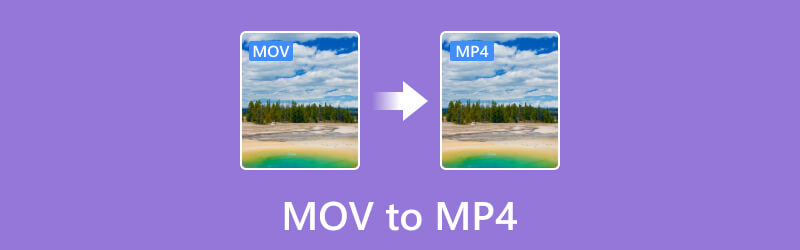
CONTENIDO DE PÁGINA
Antes de escribir, cómo probamos el software para publicaciones:
Descargo de responsabilidad: Todo el contenido de nuestro sitio web está escrito por humanos de nuestro equipo editorial. Antes de escribir, investigamos profundamente sobre el tema. Luego, nos lleva entre 1 y 2 días seleccionar y probar las herramientas. Probamos el software a partir de los requisitos, funciones, experiencia de uso, etc. del dispositivo y del sistema. Para que nuestra prueba sea más completa, también vemos sitios web de reseñas, como G2, Trustpilot, etc., para recopilar experiencias de usuarios reales como referencia.
Parte 1. Comparación de MOV y MP4
| Rasgo | MOV o QuickTime | MP4 |
| Desarrollador | Desarrollado por Apple Inc. | Estandarizado por ISO u Organización Internacional de Normalización. |
| Compatibilidad | Principalmente para dispositivos Apple. | Ampliamente compatible con casi todos los dispositivos. |
| Talla | Es más destacado debido a las funciones y metadatos adicionales. | Conocido por su pequeño tamaño y calidad razonable, |
| Soporte de plataforma | Está dentro del ecosistema de Apple, pero es compatible con algunas computadoras de escritorio basadas en Windows. | Compatible con Mac, Windows, Linux y varios dispositivos útiles. |
| Popularidad | Ampliamente conocido y utilizado para reproducción y grabación de vídeo. | Es un formato muy popular y ampliamente adoptado para la distribución y reproducción de vídeos. |
| Soporte de códec | Vídeo: normalmente H.264, H.265, ProRes. Audio: AAC, PCM. | Vídeo: H.264, H.265, MPEG-4 Parte 2. Audio: AAC, MP3, AC-3, E-AC-3. |
| Soporte DRM | ✓ | ✓ |
Parte 2. Convertidor de vídeo Vidmore
Compatible con plataformas Windows y Mac, este completo Convertidor de video Vidmore destaca no sólo por su fácil adquisición sino también por su interfaz fácil de usar. Lo hace accesible incluso para principiantes. Lo que distingue a este conversor de MOV a MP4 es su velocidad excepcional, con un notable proceso de conversión 50 veces más rápido. Esta rápida conversión ha sido posible gracias a su tecnología de vanguardia ultrarrápida y de aceleración de hardware. Además, más allá de su competencia en el manejo de formatos MOV y MP4, admite más de 200 formatos más, como AVI, MKV, XVID, WMV, WebM, VOB, MTV y más. Además, la versatilidad de esta herramienta va más allá de la conversión de archivos, ya que ofrece una caja de herramientas completa que está equipada con potentes herramientas de edición. Estas herramientas, impulsadas por inteligencia artificial, facilitan la edición y mejora de videos sin problemas, lo que le garantiza una experiencia sin complicaciones.
Además, las herramientas dentro de su Caja de herramientas cuentan con una variedad de funciones avanzadas que contribuyen a una experiencia de edición de video mejorada. La aplicación lo guía a través de pasos detallados, lo que permite una conversión masiva de videos sin esfuerzo. En general, este Vidmore Video Converter es definitivamente la mejor opción para tareas de conversión de MOV a MP4 o de MP4 a MOV.
Características destacadas:
- Proceso de conversión masiva con alta eficiencia.
- Tecnologías de aceleración e inteligencia artificial de última generación.
- Una amplia gama de opciones de formatos de vídeo y audio.
- Abundantes herramientas de edición y mejora.
Mejor para: Convertir varios archivos a 200 formatos y editarlos sin problemas.
Cómo utilizar el convertidor de vídeo Vidmore
Paso 1. Inicie Vidmore Video Converter después de instalarlo de forma gratuita. Una vez que llegue a su interfaz, ya puede hacer clic en el Más para agregar todos los archivos MOV que desea convertir.

Paso 2. Una vez cargados los archivos MOV, vaya a la sección de formato donde deberá presionar la flecha de cada archivo. Esto lo llevará a la opción de formato donde deberá buscar y elegir el formato MP4. También puede seleccionar la calidad deseada de su salida MP4.

Paso 3. Ahora, para cambiar MOV a MP4, haga clic en Convertir todo botón. Al hacerlo, el proceso de conversión se inicializará 50 veces más rápido.

Parte 3. Convertidor de vídeo HandBrake
El siguiente en la lista es el HandBrake. Es una herramienta útil para convertir vídeos MOV a formato MP4 con poca pérdida de calidad. Con HandBrake, puedes agregar fácilmente tus archivos MOV arrastrándolos y soltándolos en su espacio de trabajo. Además, este programa le permite administrar la cola de conversión y obtener una vista previa de los cambios que realiza para garantizar que el resultado se vea como desea. Además, puedes optimizar varias configuraciones de video como calidad, velocidad de fotogramas y resolución con este programa gratuito sin conexión. ¿Qué otra cosa? Está diseñado para mantener la calidad del vídeo original tanto como sea posible. Después de realizar los ajustes, puede elegir el nombre y la ubicación del archivo MP4 de salida. Además de convertir MOV a MP4, el Freno de mano También funciona bien para convertir otros formatos de vídeo como MKV. Sin embargo, es posible que percibas su soporte limitado para formatos de video, ya que solo funciona en MP4 WebM y MKV para su salida.
Características destacadas:
- Convierte MOV a MP4 con alta calidad.
- Conversión de DVD no protegidos a MP4 para realizar copias de seguridad.
- Subprocesos múltiples.
- Ajustes preestablecidos personalizables.
Mejor para: Conversión de archivos por lotes.
Cómo utilizar el freno de mano
Paso 1. Ejecute HandBrake después de instalarlo pacientemente en su computadora.
Paso 2. Luego, cargue directamente sus archivos MOV en él. Una vez cargado, pase el cursor sobre el Formato sección y elija MP4.
Paso 3. Después de eso, presione la pestaña Explorar y elija el destino de su archivo. Luego, proceda haciendo clic en el Iniciar codificación para comenzar el proceso de conversión.
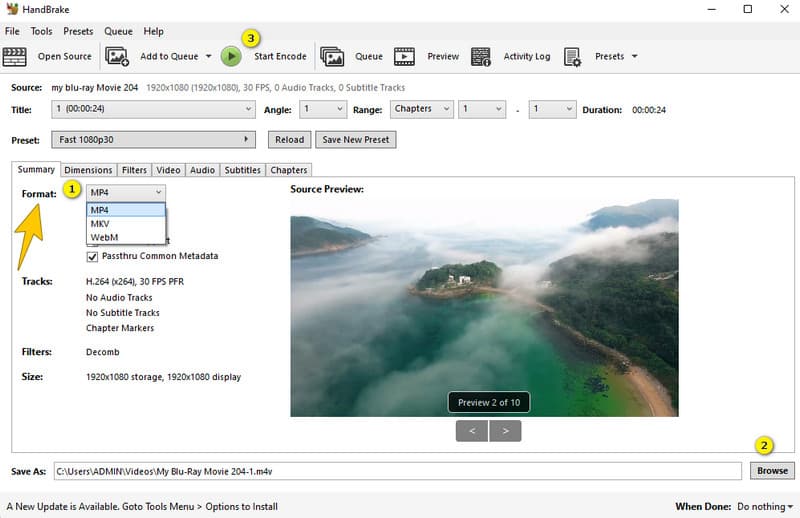
Parte 4. iMovie
Si utiliza una Mac para esta tarea de conversión, entonces iMovie debe ser su solución preferida. iMovie es un software de edición de vídeo sencillo pero potente preinstalado en Mac. Además, puede transformar poderosamente tus archivos MOV a MP4 y otros formatos de vídeo, ya que es un editor de vídeo dedicado para todo el ecosistema de Apple. Además, puedes utilizarlos en muchos dispositivos y aplicaciones diferentes. Esto hace que sea más fácil compartir y disfrutar tus videos sin problemas de compatibilidad.
Características destacadas:
- Tiene herramientas integrales de edición para archivos de video y audio.
- Integración de Fotos de Apple.
- Ofrece plantillas y temas prediseñados para elegir.
- Viene con un editor de pistas de audio y de fondo.
Mejor para: Edición de video.
Cómo convertir tu MOV a MP4 en Mac
Paso 1. Después de iniciar iMovie en tu Mac, haz clic en Archivo, seguido de Nueva película.
Paso 2. Cargue su archivo MOV y luego haga clic en el botón Compartir.
Paso 3. Después de eso, presione la pestaña Archivo y seleccione MP4 como formato de salida. Luego, haga clic en el botón Guardar.
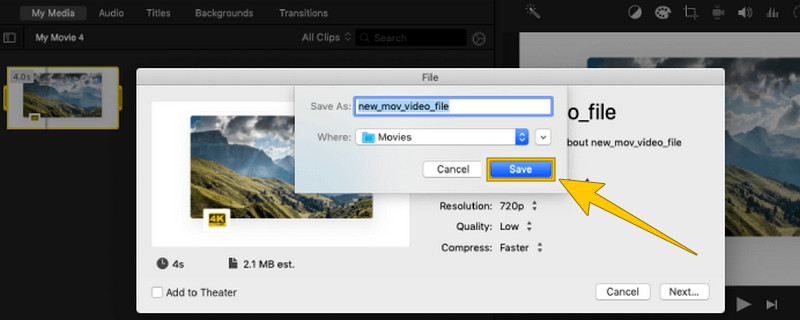
Parte 5. Reproductor multimedia VLC
Si desea reproducir su reproducción MOV y convertirla al mismo tiempo, elija VLC Media Player. El conocido reproductor multimedia que creó puede manejar casi cualquier vídeo e incluso cambiar el formato de los vídeos que reproduce. En concreto destaca como una excelente herramienta para convertir archivos MOV a formato MP4. Además, este conversor es rápido y proporciona una calidad de primer nivel con soporte para la conversión de 4K vídeos utilizando asistencia avanzada de hardware. Al igual que otros programas, VLC Media Player te permite profundizar en los detalles de tus videos incluso mientras conviertes MOV a MP4, permitiéndote personalizarlos según tus preferencias.
Características destacadas:
- Proceso de conversión rápido y por lotes.
- Convertidor y reproductor de código abierto.
- Cambiador de resolución de vídeo.
- Múltiples formatos de vídeo compatibles.
Mejor para: Reproducción multimedia de varios formatos.
Cómo utilizar VLC en la conversión de vídeo
Paso 1. Abra su VLC Media Player y haga clic directamente en la pestaña Medios > Convertir/Guardar. Luego, para cargar su archivo MOV, haga clic en el signo + en la ventana emergente.
Paso 2. Haga clic en el botón Convertir/Guardar y, en la siguiente ventana, vaya a la sección Perfil.
Paso 3. En dicha sección, elija la opción Video-H.264 + MP3 (MP4). Luego, presione el botón Inicio.
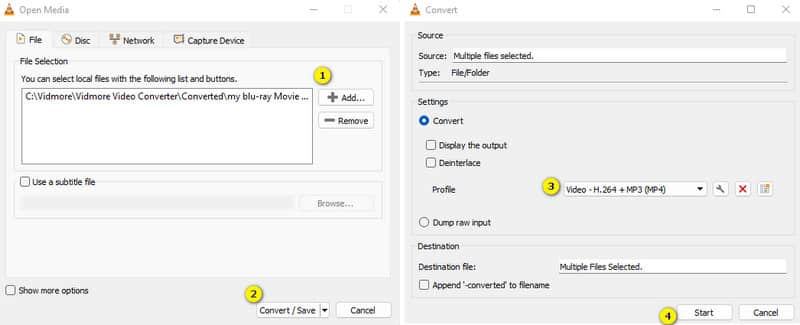
Parte 6. Convertidor de vídeo gratuito en línea
Si necesita un conversor de vídeo en línea potente pero gratuito, no busque más que Convertidor de video gratuito en línea. Desarrollado por Vidmore, este conversor proactivo cambia sin esfuerzo MOV a MP4 y varios otros formatos. Accesible tanto en computadoras Windows como Mac, es un sitio web fácil de usar y rápido de usar. Con configuraciones preestablecidas para diferentes tipos de archivos, funciona rápidamente. Además, puede personalizar detalles como la calidad y el tamaño del video para adaptarlos a sus preferencias. En resumen, este sitio web ofrece una solución rápida y gratuita para editar y personalizar tus vídeos y música.
Características destacadas:
- Conversión por lotes.
- Gratis para usar para siempre.
- Conversión de vídeo rápida y fiable.
- Seguro y sin virus.
Mejor para: Conversión y edición de vídeos gratis.
Paso 1. Visita el sitio web oficial y adquiere inicialmente su Lanzacohetes.
Paso 2. Una vez hecho esto, presione el Agregar archivos para convertir para cargar los archivos MOV.
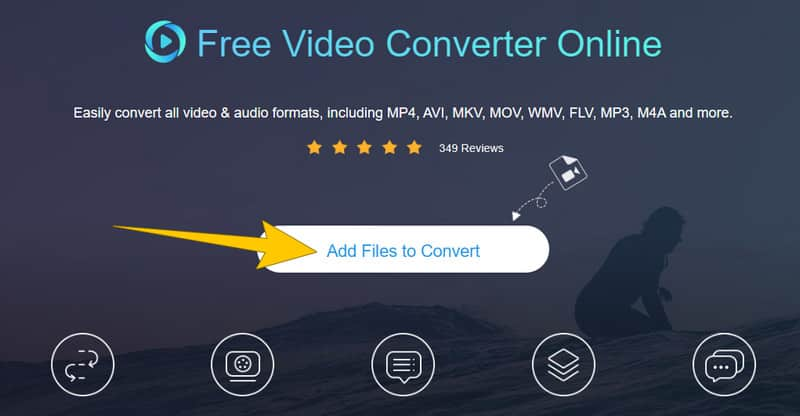
Paso 3. Cuando llegue a la interfaz principal, marque la casilla MP4 como su salida. Luego, golpea el Convertir botón para procesar la conversión.

Parte 7. CloudConvert
CloudConvert es otra herramienta en línea que te ayuda a cambiar el formato de tus archivos fácilmente. Por ejemplo, puedes convertir un archivo de vídeo .mov a .mp4 o transformar también otro tipo de archivos de forma gratuita y sencilla. Además, este servicio es útil para cambiar el formato de sus archivos multimedia como vídeos, imágenes y documentos. Y al igual que el convertidor en línea anterior, no necesita descargar ni instalar ningún software adicional para usarlo.
Características destacadas:
- Procese la conversión por lotes de manera eficiente.
- Se admiten muchos formatos diferentes.
- Integración de almacenamiento en la nube.
- Opciones de configuración para un resultado excelente.
Mejor para: Varios archivos multimedia y conversión de documentos.
Paso 1. En el sitio web oficial, haga clic en el botón Seleccionar archivo para cargar su archivo MOV.
Paso 2. Vaya a la sección Convertir a y elija la opción MP4 como su salida.
Paso 3. Después de eso, haga clic en el Convertir botón para comenzar el proceso. Descargue el resultado después.

Parte 8. Preguntas frecuentes sobre la conversión de MOV a MP4
¿Cuál es el mejor conversor de MOV a MP4?
Depende de tus preferencias, pero si eres un novato y buscas una conversión profesional, entonces Vidmore Video Converter es el mejor.
¿Cuál es la diferencia entre MP4 y MOV?
La principal diferencia entre MP4 y MOV es el formato de archivo. MP4 es un formato ampliamente compatible, mientras que MOV tiene mejor calidad.
¿Perderé calidad si convierto MOV a MP4?
Sí, la conversión de MOV a MP4 puede provocar una ligera pérdida de calidad debido a compresión de video. Sin embargo, el alcance de esta pérdida depende de la herramienta de conversión y de la configuración utilizada durante la conversión.
Conclusión
Este artículo contiene los mejores convertidores de vídeo para MOV a MP4 conversión. Disfrute de su tarea de conversión con la confianza de un resultado perfecto si elige utilizar una de las herramientas anteriores. Si todavía no está seguro, siga lo que le recomendamos encarecidamente: utilizar Vidmore Video Converter.


